Просмотр задачи
Чтобы просмотреть сведения о задаче:
1.Нажмите кнопку ![]() в левом верхнем углу. Откроется панель навигации со списками задач.
в левом верхнем углу. Откроется панель навигации со списками задач.
2.Выберите в список, в котором была создана задача.
3.Коснитесь строки нужной задачи.
Откроется экран задачи:
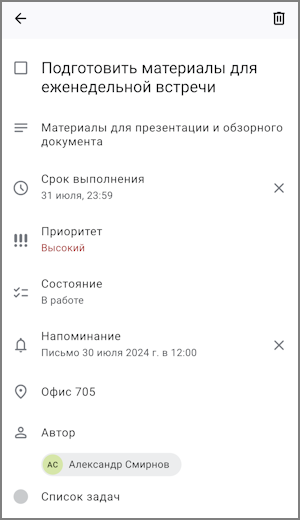
На экране задачи могут отображаться следующие данные:
–Название: краткое название задачи, обязательное поле.
–![]() Описание: информация о задаче. Если описание длинное, часть текста скрывается. Чтобы раскрыть весь текст, нажмите кнопку Далее.
Описание: информация о задаче. Если описание длинное, часть текста скрывается. Чтобы раскрыть весь текст, нажмите кнопку Далее.
–![]() Срок выполнения: крайний срок выполнения задачи. У просроченной задачи (т.е. задачи, у которой прошел срок выполнения, при этом она не была переведена в статус Выполнена или Отменена) дата в поле Срок выполнения и в поле Напоминание окрашивается красным цветом.
Срок выполнения: крайний срок выполнения задачи. У просроченной задачи (т.е. задачи, у которой прошел срок выполнения, при этом она не была переведена в статус Выполнена или Отменена) дата в поле Срок выполнения и в поле Напоминание окрашивается красным цветом.
–![]() Приоритет: приоритет задачи — Высокий, Обычный, Низкий или Не установлен.
Приоритет: приоритет задачи — Высокий, Обычный, Низкий или Не установлен.
–При подключении к серверу «МойОфис»:
•![]() Состояние: статус выполнения задачи — К исполнению, В работе, Выполнена или Отменена.
Состояние: статус выполнения задачи — К исполнению, В работе, Выполнена или Отменена.
•![]() Напоминание: напоминание о задаче.
Напоминание: напоминание о задаче.
•![]() Место: сведения о месте выполнении задачи.
Место: сведения о месте выполнении задачи.
•![]() Автор: пользователь, создавший задачу.
Автор: пользователь, создавший задачу.
–При подключении к серверу Mailion:
•![]() Прогресс: прогресс выполнения задачи в процентах от 0 до 100.
Прогресс: прогресс выполнения задачи в процентах от 0 до 100.
•![]() Участники: список участников задачи —
Участники: список участников задачи — ![]() Автор и
Автор и ![]() Исполнители.
Исполнители.
–![]() : цветной индикатор и название списка, в котором была создана задача.
: цветной индикатор и название списка, в котором была создана задача.
Чтобы вернуться к списку задач, выполните одно из действий:
–Нажмите кнопку ![]() в левом верхнем углу.
в левом верхнем углу.
–Смахните задачу вправо.
